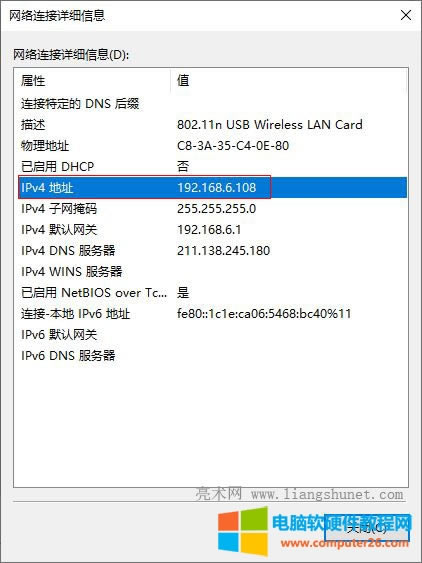如何查看本机ip地址(外网、内网)
发布时间:2024-04-08 文章来源:深度系统下载 浏览:
| 一般来说,租用宽带上网,ip地址都是动态的,即每次上网都分配一个ip,这个ip可能跟上次上网的ip相同,也可能不同,大多数情况是不同的,这个ip也称为外网ip。此外,还有内网ip,也就是通常所说的局域网ip,这个ip我们可以自由设置,也可以不设置。 当我们上网时(访问网站、登录聊天软件等),外网ip通常会被记录,但自己不知道外网ip是什么,如何查看呢? 一、如何查看本机ip之外网ip(一)命令查看法 (1)只能查看宽带连接 1、快捷步骤 开始 → 所有程序 → 附件 → 命令提示符 → 输入 ipconfig → “PPP 适配器 宽带连接”下面的 IPv4 地址右边的就是本机外网ip。 打开“命令提示符”快捷键(适用于所有系统):Windows 徽标键 + R,Windows 徽标键在左 Ctrl 键右边。 2、详细步骤: 1)依次选择“开始 → 所有程序 → 附件 → 命令提示符”(或按 Windows 徽标键 + R),输入 ipconfig 回车,如图1所示:
图1 2)图1中“PPP 适配器 宽带连接”下的“IPv4 地址”就是本机的外网ip地址。 此外,也可以输入 ipconfig/all 查看。 (2)适用所有连接,但适用 Windows 10 以上系统 1、按 Windows 徽标键 + R(四方块),打开“运行”窗口,输入 cmd,如图2所示:
图2 2、按回车,打开“命令提示符”窗口,复制 curl ipinfo.io,转到“命令提示符”窗口,单击右键粘命令,按回车,则列出外网 ip,如图3所示:
图3 也可以在 curl 后加别的网址,例如 ip.cn。另外,也可以直接把 ipinfo.io 复制到浏览器中访问。curl 是 Windows 10 系统新增的命令。 (二)宽带连接查看法(适用于 Windows 7) 1、快捷步骤 右下角“网络连接”图标 → 打开网络和共享中心 → 宽带连接 → “客户端 IPv4 地址”右边的就是本机的外网ip。 2、详细步骤: 1)单击桌面右下角的“网络连接 → 打开网络和共享中心”,如图4所示:
图4 2)在打开的窗口中,单击“宽带连接”,如图5所示:
图5 3)选择“详细信息”选项卡,如图6所示:
图6 “客户端 IPv4 地址”对应的就是本机的外网ip地址。 (三)网站查看法 现在,有很多查ip地址的网站,如果您不知道,可以在搜索引擎中输入“ip或ip地址查询”,就会搜到很多,点击一个进入立即显示您的本机外网ip。此外,登录论坛也会显示本机ip,通常在网页的下面。 二、如何查看本机ip之局域网ip1、用 ipconfig 查看(适用所有系统) 1)按 Windows 徽标键 + R(四方块),打开“运行”窗口,输入 cmd,如图7所示:
2)按回车,打开“命令提示符”窗口,输入 ipconfig,按回车,则列出你的电脑在局域网 ip,如图8所示: 图8 2、Windows 10 和 8 查看方法 1)点击桌面右下角的“Internet 访问”图标,弹出网络连接窗口,如图9所示:
图9 2)选择“网络和 Internet 设置”,打开“设置”窗口,选择“以太网或 WLAN”,如图10所示:
图10 3)选择屏幕右上角的“更改网络适配器”,打开“网络连接”窗口,如图11所示:
图11 4)如果用“宽带”上网,双击“以太网”;如果用无线上网,双击 WLAN;这里双击 WLAN,打开“WLAN 状态”窗口,如图12所示:
图12 5)选择“详细信息”,打开“网络连接详细信息”窗口,“IPv4 地址”右边就是电脑在局域网的 ip,如图13所示:
图13 3、Windows7 查看方法(适用于宽带连接) 1)单击桌面右下角的“网络连接”图标 → 打开网络和共享中心 → 本地连接(见图14、图15)
图14
图55 2)在“本地连接 状态”窗口中,单击“属性”,打开窗口如图16所示:
图16 3)选中“Internet 协议版本 4(TCP/IPv4)”,单击“属性”,打开窗口如图17所示:
图17 IP 地址对应的就是局域网ip地址。 4、XP如何查看本机ip(适用于宽带连接) 1、双击桌面右下角的“网络连接”图标(两台小电脑),打开“本地连接 状态”窗口。 或者右键桌面上的“网络” → 右键“本地连接” → 属性,打开“本地连接 状态”窗口。 2、单击“属性”,选中“Internet 协议(TCP/IP)”(与图16相似),单击“属性”,打开窗口见图17。 3、“IP 地址”右边的就是本机的局域网ip地址。 |
相关文章
上一篇:
下一篇:服务器如何做网口汇聚